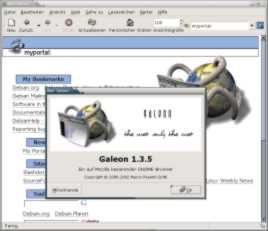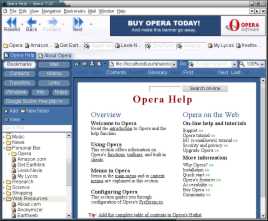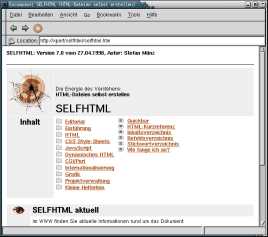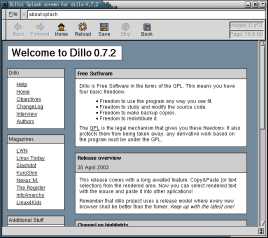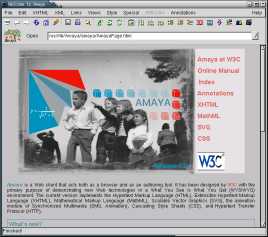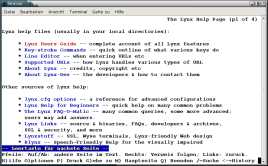|
|
Stabil: 6.18.4
Longterm: 6.12.64
Longterm 5.x: 5.15.197
Longterm 4.x: 4.19.325 (EOL)

|
LINUX-Infopage |
Was ist LINUX?
Distributionen
Impressum
Datenschutz
|
Informationen |
Einführung
Berichte
Befehle
Begriffe
|
Anwendungen |
Multimedia
Browser
Allgemein
|
News |
News-Archiv
Internet-Browser für LinuxLINUX-Infopage > Anwendungen: Internet-Browser für LinuxInternet-Browser für Linux
Mozilla - Der All-In-One BrowserMozilla ist der wahrscheinlich mächtigste und funktionsreichste Browser für LINUX. Neben einer Komponente zum Ansehen von WWW-Seiten besitzt dieser Browser noch zusätzliche Komponenten zum Erstellen von Internetseiten, Verwalten von E-Mails, zur Beteiligung an Newsgroups und zum Chatten. Durch die Verwendung von Themes kann das Aussehen dieses Browsers individuell eingestellt werden. Die aktuellste Version dieses Browsers kann jederzeit über die Internetseite des Mozilla-Projekts heruntergeladen werden. http://www.mozilla.org - Projekthomepage Konqueror - Der KDE-BrowserKonqueror ist der Standard-Browser der Desktop-Oberfläche KDE. Darüberhinaus kann dieser Browser natürlich auch mit jeder anderen Oberfläche wie z.B. GNOME benutzt werden. Dieser Browser beruht auf der eigens für KDE entwickelten Engine KHTML, wodurch er nicht so ressourcenhungrig zu sein scheint wie Mozilla. Es wurden bereits viele Standards implementiert, die Darstellung von Seiten mit CSS (Cascading Style Sheets) funktioniert bereits größtenteils problemlos. Auch die Darstellung von Flash-Internetseiten ist durch Verwendung des Flashplayer-Plugins von Mozilla kein Problem mehr. Dieser Browser ist Bestandteil der freien Desktopumgebung KDE, deren Projekthomepage Sie hier finden: http://www.kde.org - Projekthomepage Epiphany und Galeon - zwei Browser für GNOMEFür die GNOME-Desktopumgebung gibt es gleich zwei eigene Browser: Epiphany und Galeon. Beide beruhen auf der Gecko-Engine von Mozilla und haben dadurch selbst mit der Darstellung von aufwändigen Internetseiten keine Probleme. Epiphany beschreibt sich als Browser, welcher sich an nicht-technische Benutzer richtet, sich an Standards hält, sowie einfach zu bedienen ist. Das Interface hält sich strikt an die GNOME Human Interface Guidelines (HIG). Auch die Integration in den GNOME-Desktop ist für diesen Browser von Bedeutung. Dieser Browser sollte nicht mit dem Paket 'epiphany' verwechselt werden, unter dem sich auch ein Klon des Spiels BoulderDash verbirgen kann. Der genaue Name des Paketes unter Debian lautet 'epiphany-browser'. Galeon ist auch ein Browser, welches in die GNOME Desktop-Umgebung integriert wurde. Galeon richtet sich mehr an die erfahreneren Benutzer und hält auch mehr Konfigurationsmöglichkeiten bereit als etwa Epiphany. Alle Features von Galeon konzentrieren sich auf das Web-Browsing, Komponenten für E-Mail, News usw. sind nicht enthalten, wodurch Galeon auch deutlich schlanker ist als Mozilla. http://www.gnome.org - Projekthomepage Opera - der schlanke Browser aus NorwegenDer Shareware-Browser Opera ist ein kommerzieller Browser, also keine freie Software wie die anderen auf dieser Seite aufgelisteten Browser. Opera ist schon seit längerer Zeit für Windows verfügbar gewesen, jetzt gibt es auch regelmäßig aktuelle Versionen für LINUX. Opera ist mittlerweile nicht mehr ein reiner Internet-Browser, sondern enthält mit der Komponente M2 auch schon einen recht umfangreichen E-Mail-Client. An Funktionsreichtum braucht sich dieser Browser auch nicht verstecken, das Tabbed-Browsing wird schon seit einiger Zeit unterstützt, es gibt eine Seitenleiste (die sich natürlich auch abschalten lässt) mit vielen Funktionen wie z.B. Lesezeichen, Kontakte, Fensterliste, Infos und mehr. Ein weiteres nützliches Feature ist bei diesem Browser der Vollbildmodus mit der Taste F11. Damit kann man eine Internetseite in voller Größe auf dem Bildschirm betrachten, ohne dass irgendwelche Elemente Platz wegnehmen. Im Unterschied zu anderen Browsern gibt es bei Opera die Möglichkeit, per einfachem Mausklick das Laden von Bildern auf einer Internetseite zu stoppen, was vor allem bei Benutzern von Schmalband-Internetzugängen wie z.B. Modem von Vorteil ist. Die Shareware-Version enthält alle Funktionen der Vollversion ohne Zeitbeschränkung mit dem einzigen Unterschied, dass in der kostenlosen Version oben rechts ein Banner eingeblendet wird. http://www.opera.com - Homepage Encompass, Dillo und Amaya - die Leichtgewichte unter den BrowsernFür LINUX gibt es auch einige Browser, welche mit eigener Engine arbeiten und somit unabhängig von der Gecko-Engine oder KHTML sind. Sie besitzen zwar nicht den Funktionsreichtum der "großen" Browser, ihre Vorteile liegen dafür in der Geschwindigkeit und dem sparsamen Umgang mit Systemressourcen. Somit können diese Browser z.B. auf Computern eingesetzt werden, welche den Anforderungen für Mozilla, Konqueror oder Opera nicht mehr genügen. Encompass startet sehr schnell und belegt auch relativ wenig Arbeitsspeicher. Frames können nicht dargestellt werden, dafür aber Tabellen. http://encompass.sourceforge.net - Projekthomepage Dillo ist ein weiterer ressourcenschonender Browser für Linux. Dieser Browser zeigt zwar ebenfalls keine Frames richtig an, dafür werden aber Links zu den nicht angezeigten Frames in einer Hierarchie dargestellt. http://www.dillo.org - Projekthomepage Amaya stellt eine Sonderform unter diesen Browsern dar. Amaya ist ein Web-Client des W3C (World Wide Web Consortium), mit dem es in einer WYSIWYG-Umgebung (What You See Is What You Get) ermöglicht wird, auch HTML-Dokumente zu erstellen. Anders als die beiden vorherigen Browser kann dieser auch aktuelle Funktionen wie Cascading Style Sheets (CSS) darstellen. Unterstützung für Frames ist in diesem Browser aber auch nicht vorgesehen, die Links zu den einzelnen Frame-Seiten werden bei solchen Seiten am oberen Bildschirmrand aber dennoch angezeigt. http://www.w3.org/Amaya - Projekthomepage Lynx und Links - Browser für die Linux-KonsoleAuch fü die Linux-Konsole gibt es Webbrowser. Diese können zwar keine Grafiken anzeigen, ermöglichen aber trotzdem das schnelle Navigieren auf Webseiten, wobei man sich auch gleich mehr auf den Text konzentriert. Lynx wird hauptsächlich mit den Cursortasten und der Leertaste oder den Tasten BildAuf und BildAb bedient. Mit den Cursortasten 'auf' und 'ab' können die jeweiligen Links ausgewählt werden. Mit der Cursortaste 'rechts' wird ein Link aktiviert und man gelangt zu der verknüpften Internetseite. Die Cursortaste 'links' funktioniert wie der Zurück-Knopf bei den meisten Browsern. http://lynx.isc.org - Projekthomepage Links unterscheidet sich von Lynx hauptsächlich durch die Tatsache, dass auch Seiten mit Frames und Tabellen richtig dargestellt werden können. Zwischen einzelnen Frames kann man mit der Tabulator-Taste wechseln und die einzelnen Links mit den Cursortasten auswählen und aktivieren. Ein weiterer Unterschied zu Lynx besteht auch in der etwas einfacheren Bedienung: Über die ESC-Taste kann jederzeit ein Menü am oberen Bildschirmrand aufgerufen werden, welches weitere Funktionen bereitstellt.
http://links.sourceforge.net - Projekthomepage
|
|
Tipp |
 |
 |
 |
 |
 |
 |
Wussten Sie schon?

Mit dem Befehl 'du' (=disk usage) können Sie sich anzeigen lassen, wieviel Speicherplatz die Dateien im aktuellen Verzeichnis und dessen Unterver-
zeichnisse belegen.  |
 |
 |
 |
 |
 |